データ作成・入稿ガイド

「業務用の印刷」においては、印刷に適するデザインデータの要件が厳格です。
オリジナルデザインのラベルシールをご発注の場合の、「受付可能なデータ形式」や「データ・原稿の入稿方法」、「ラベル用データの作成方法」などついてご案内します。
シール本舗には、シールデザインの経験が豊富なデザイナーがいますので、ラフ案でのご注文や、デザイン制作のご注文もお受けしています。
入稿可能なデータ形式
各種のデータを受付ておりますが、多くの場合、 当方での補正やデータ変換、作り替えなどが発生し、その際には変換料や再作成費用が発生する事があります。
推奨するデザインデータは、
①印刷用PDF(PDF/X)
②AdobeIllustratorのアウトライン済データ(AI)
の”完全データ”です。これは当店で手を加える必要のないデータのことを言います。アウトライン済みのIllustratorのデータでも環境に左右され、かなり違った結果になることがありますので、
デザイン制作者の意図通りに再現するには「 印刷用PDF(PDF/X)」による入稿を強く推奨しています。ビジュアルの共有によって相互確認の角度も高まります。
※ラベル印刷用のデータは一般の紙と違い、シールをカットするための線「カットライン」なども必要です。
» ラベル用「データの作成」方法(準備中)
専用ソフトウェア等で作成したデータ
★推奨:印刷用PDF(PDF/X)

PDFファイルで、印刷用として書き出された印刷用のPDF「PDF/X」なら、どの境でもほぼ制作したとおりに閲覧でき、印刷時の再現性がほぼ100%です。
印刷用PDF の中でも「PDF/X-1a」や透明効果対応「PDF/X-4」でのご入稿を推奨しています。(オンデマンド印刷では「PDF/X-1a」のみの対応となります)
ビジュアルとして相互確認できるため安心です。下に記載のAdobe社の「 illstrator」や「photoshop」、また「Canva」や「Photopea」などから出力して作成ください。
Adobe illstrator/photoshop
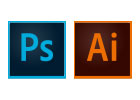
Adobe illstrator(AI)等をお使いの場合でも、原則「PDF/X」に書き出して入稿ください。
AIデータも、環境に依存しそのままでは崩れが生じたり、パーツのサイズが狂ったりします。
上記で入稿される場合は必ず「アウトライン処理」(や場合によっては図形等のラスタライズ)を施したものを送りください。 また、”仕上がりイメージ”のPDF等も添付をお願います。 「カットライン」のレイヤーも必要です。
各種画像編集サービス
「Canva」や「Photopea」などの画像編集サービスやアプリを利用してデザインデータを作成した場合も、原則「PDF/X」に書き出して入稿ください。
ご不明な点やご心配な場合は、事前にご相談ください。
その他
印刷の為の「色」やラベルをカットするための「カットライン」などが設定でき無ない為、原則、当店でのデータ変換・補正などが必要になります。 費用が発生する場合がありますので、事前にご確認ください。
画像データ
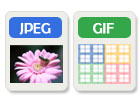
JPEG・PNG・GIFなどの画像の場合、当店でデータ変換・補正等が可能ですが、解像度によって荒くなる場合があります。
Microsoft Officeアプリケーション

Microsoft Officeアプリケーション(Word・Excel・Powerpointなど)のデータの場合には、頂いたデータから弊社にて印刷用illstratorデータ等への変換を承っています。※別途、データ制作料が必要な場合があります(1000円~)。
手書きイメージ(ラフ案)

手書きやワープロなどでのイメージラフ案から、 専門デザイナーが目的・用途にピッタリのデザインを制作しますので、お気軽にご相談ください。
※デザイン料が別途発生します。お見積りいたします。
データ作成方法・注意点
ラベルシール印刷用のデータの作成方法や注意点をご案内しています。
画像データとフォントの取扱い

・カラーモードは「CMYK」で(特色はアナログ印刷の場合のみ)
・解像度は「350dpi以上」で(解像度が低いと印刷がぼやけます)
・画像は埋込みで(画像の解像度にご注意ください)
・フォントデータは「アウトライン」化
・「トンボ・塗足し・カットライン」を忘れずに
処理してお送りください。
※印刷では、解像度350dpi以上で印刷するのが一般的です。もし、350dpi以下の画像で印刷すると、絵柄・文字のエッジ(輪郭)がぼやけたり、ギザギザした粗い感じの仕上がりになってしまいます。
また、文字化けなどを防ぐため、フォントデータは必ずアウトライン化してください。
トンボと塗り足し、文字切れ

・必ず「トンボ」を付ける
・外側の「塗り足し」をする
・「カットライン」を入れる
・「文字の余白」をとる
シールは1枚分を「カット」するので、
※「カット」のためのラインを専用のレイヤーで入れてください。
※塗り足しは仕上がりサイズからおよそ3mmは必要です。また、レイアウト端の文字切れれ防止に「余白」を取ってください。
※illustratorでは、塗りのパターンや透明効果について適切に設定されていないとズレや荒くなったりする場合がありますのでご注意ください。
ご入稿方法・ご注意
確認要PDFデータの添付
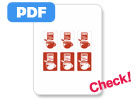
データ本体
ご入稿時に、データ内容・仕上がりイメージの“確認用”として「PDF」のデータの添付をお願いします。(PDF-X入稿の場合は不要)
illustrator/photoshopデータの場合
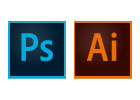
・ 必ずCMYKで
・ソフトウェアバージョンの明記
※印刷のカラーは「CMYK」を使用します。
※バージョンの記載がないため、バージョン違いいよるトラブルが発生します。(使用できない機能を使った部分が正常に表示されないなどの問題が起きる)
その他のソフトで作成したデータの場合
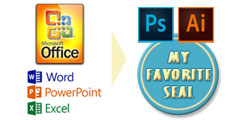
Microsoft Office(Word・Excel・PowerPoint)などのソフト のデータの場合は、Adobe Illustrator等のソフトで印刷に適したデータに変換する必要がありますので、事前にご相談ください。(別途変換費用が発生する場合があります)
※データ変換した場合、ご希望の色にならない場合や、データの種類によっては、印刷用データとして使用できず、新規作成が必要になることもあります
お見積りの際にお尋ねください。
特色と色味について
デジタル印刷ではカラーは「CMYK」のみです。特色を使いたい場合は「アナログ印刷機」のみで対応可能です。また、特色についてはなるべく事前にご相談ください。
「色味」については、デジタル印刷は業務用の高度な印刷機ですが、アナログインクに比べてわずかに淡い感じはあります。アナログ印刷では「色見本」の現物が必要となる場合があります。
「色合わせ」は、無料の校正用小型プリンターで行う「プルーフ」方式と、本物の大型印刷機で行う「本機校正」と呼ばれる有料の方法があります。
入稿データの送り先・方法

送付方法は、データの媒体や容量等の条件によって変りますので、下記の中から適する物をお選びください。ご不明な場合はご相談ください。
デジタルデータ
容量が小さい場合はメール添付。大きい場合は「ファイル転送サービス」でお送りください。
| 3~4MB程度まで | メール:ご注文時に送付先メールアドレスをお伝えします。 |
|---|---|
| 5MBを超える場合 | ファイル転送サービスをご利用ください。 当店では「ギガファイル便」や「ACdata」を使用しています。 |
原稿・現物サンプルなど
原稿や見本が紙で、写真やスキャンでは細かな点が伝わりにくい場合は、データをCDやメモリに入れてのお送りになる場合は、郵便・宅配便等でお送りください。ご注文時に送付先をお伝えします。
»お問合せページ
